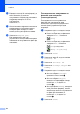Advanced User's Guide
Table Of Contents
- Ръководство за допълнителни функции MFC‑J6520DW MFC‑J6720DW
- Ръководства за потребителя и къде мога да ги намеря?
- Съдържание
- 1 Общи настройки
- 2 Функции за защита
- Secure Function Lock 2.0 (Заключваща функция за безопасност 2.0)
- Преди да започнете да използвате Secure Function Lock 2.0 (Заключваща функция за безопасност 2.0)
- Настройка и промяна на администраторската парола
- Задаване на ограничени потребители
- Включване/изключване на Secure Function Lock (Заключваща функция за безопасност)
- Смяна на потребители
- Промяна в публичен режим
- Ограничаване на набиране
- Secure Function Lock 2.0 (Заключваща функция за безопасност 2.0)
- 3 Изпращане на факс
- Допълнителни опции за изпращане
- Допълнителни операции на изпращане
- Получаване на факс при поискване (Polling)
- 4 Получаване на факс
- Получаване в паметта (Само едноцветно)
- Дистанционно изтегляне
- Допълнителни операции по получаване
- Получаване на факс при поискване (Polling)
- Получаване на факс при поискване
- Настройване на получаването на факс при поискване
- Настройване на защитено получаване на факс при поискване
- Настройване на отложено получаване на факс при поискване
- Последователно получаване на факсове при поискване (само едноцветно)
- Отменяне на задание за последователно получаване на факсове при поискване
- Получаване на факс при поискване
- 5 Набиране и запаметяване на номера
- 6 Отпечатване на отчети
- 7 Изготвяне на копия
- Опции за копиране
- Спиране на копирането
- Подобряване на скоростта и качеството на копиране
- Увеличаване или редуциране на копия
- Създаване на N в 1 копия или плакат (Оформление на страница)
- Копиране на лична карта 2 в 1 (оформление на страница)
- Сортиране на копия
- Настройка на плътността
- Режим Пестене на мастило
- Копиране върху тънка хартия
- Автоматично изправяне
- Копиране на книга
- Копиране на воден знак
- Премахване на фонов цвят
- 2‑странно копиране
- Задаване на направените промени като нова настройка по подразбиране
- Възстановяване на всички фабрични настройки
- Запазване на опции за копиране като пряк път
- Преки пътища за A3 копиране
- Опции за копиране
- 8 Печат на снимки от карта с памет или USB флаш устройство
- Операции на PhotoCapture Center™
- Печат на изображения
- Настройки за печат за PhotoCapture Center™
- Сканиране към карта с памет или USB флаш устройство
- 9 Отпечатване на снимки от фотоапарат
- A Текуща поддръжка
- B Кратък речник
- Индекс
- brother BUL
Получаване на факс
25
4
Запаметяване на факсове
Ако изберете функцията Запаметяване на
факсове, вашето устройство запазва
получените факсове в паметта. Ще
можете да изтегляте факс съобщения от
друго местоположение, като използвате
командите за дистанционна обработка.
Ако сте включили функцията
Запаметяване на факсове, устройството
ще разпечата архивно копие.
a Натиснете (Настр.).
b Натиснете Вси. настр.
c Натиснете a или b, за да се покаже
Факс.
d Натиснете Факс.
e Натиснете a или b, за да се покаже
Настр. получ.
f Натиснете Настр. получ.
g Натиснете a или b, за да се покаже
Получ. в памет.
h Натиснете Получ. в памет.
i Натиснете a или b, за да се покаже
Fax съхранение.
j Натиснете Fax съхранение.
k Натиснете .
ЗАБЕЛЕЖКА
Цветните факсове не могат да бъдат
съхранявани в паметта. Когато
получите цветен факс, устройството го
разпечатва на вашето устройство.
Отпечатване на факс от
паметта
Ако сте избрали функцията Запаметяване
на факсове, все така можете да
разпечатвате факсове от паметта, когато
се намирате при устройството.
a Натиснете (Настр.).
b Натиснете Вси. настр.
c Натиснете a или b, за да се покаже
Факс.
d Натиснете Факс.
e Натиснете a или b, за да се покаже
Отпечатай док.
f Натиснете Отпечатай док.
g Натиснете OK.
h Натиснете .
ЗАБЕЛЕЖКА
• (Когато Факс прег. е с настройка
Изкл.)
Можете да отпечатате факс от паметта
и чрез натискане на Печат на
сензорния екран.
• Когато отпечатате факс от паметта,
данните за факса ще бъдат изтрити от
вашето устройство.
Изключване на операциите
за получаване в паметта
a Натиснете (Настр.).
b Натиснете Вси. настр.
c Натиснете a или b, за да се покаже
Факс.